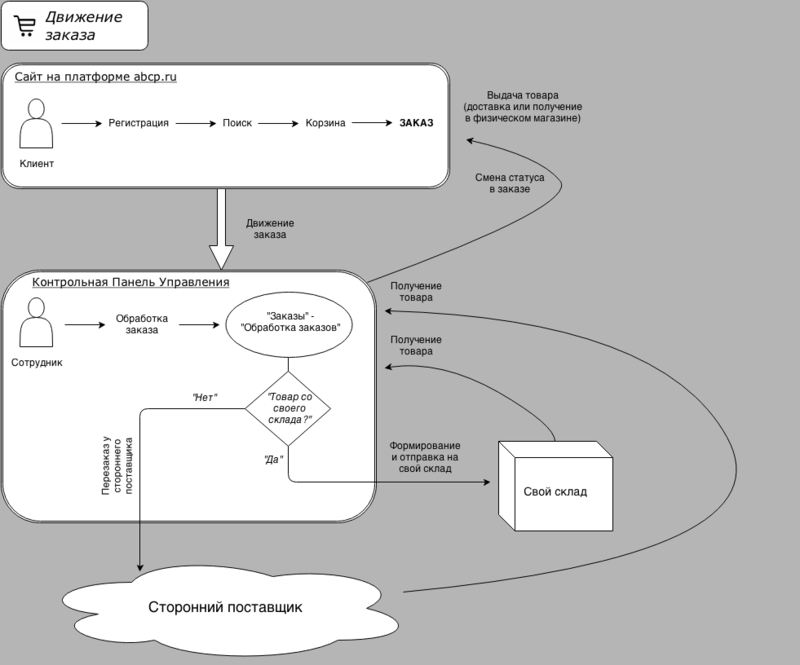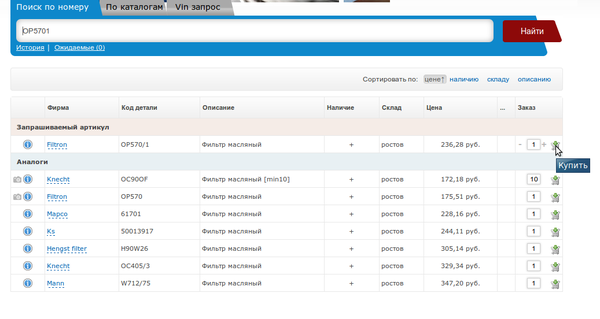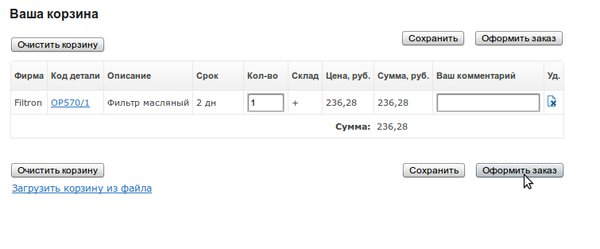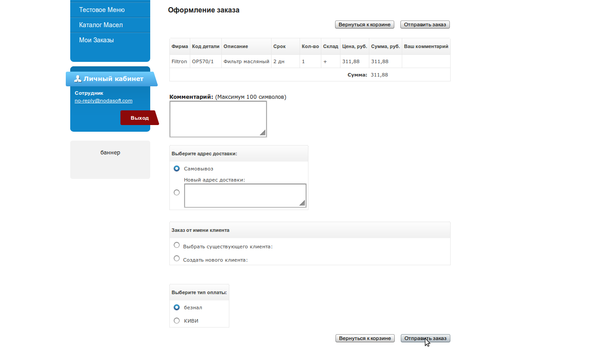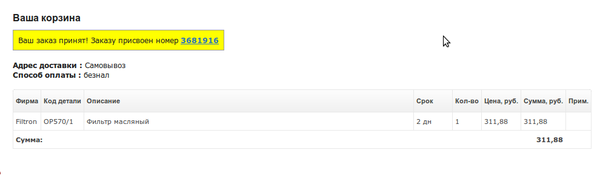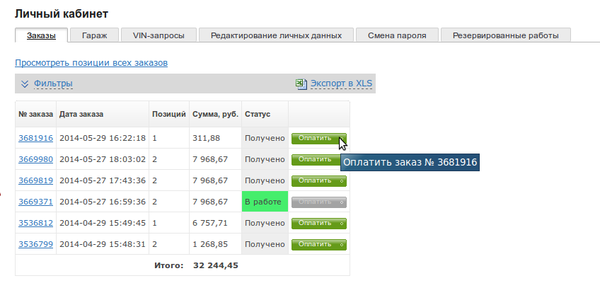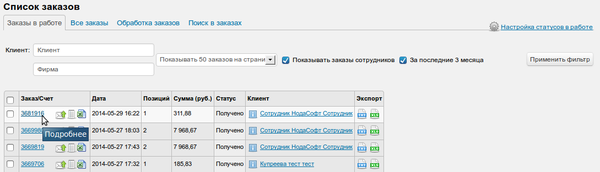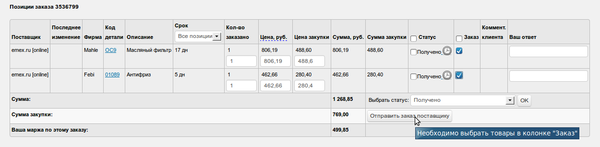Orders
Содержание
Общая информация и назначение
Меню "Заказы" является общим и основным инструментом в работе любого интернет-магазина. Главное назначение данного раздела заключается в обработке поступающих заказов и формировании перезаказов для отправки поставщикам.
Этапы заказа в рамках платформы ABCP
Принцип обработки заказов в ABCP заключается в прохождении им через ряд этапов, начиная с поиска запчасти клиентом на сайте и заканчивая перезаказом необходимых позиций поставщику.
Ниже описан цикл работы с заказом начиная с поиска:
Проценка и добавление детали в корзину
Клиент производит проценку детали, выполняя поиск через артикул на сайте. Найдя необходимую запчасть (или запчасти), клиент указывает в строке выбранной детали в поле "Заказ" нужное количество и нажимает на кнопку с корзиной, перенося, тем самым, информацию в "Корзину".
Оформление заказа
Добавляя после проценки необходимую деталь в корзину, клиент имеет возможность оформить заказ. Любой заказ в ABCP содержит позиции. В них хранится информация о товарах, которые клиент желает приобрести за оплату по указанной цене.
Формирование и оплата заказа
После оформления заказа клиент нажимает на кнопку "Отправить заказ", формируя тем самым в системе заказ, которому присваивается определенный идентификационный номер и статус. По умолчанию система присваивает сформированному заказу статус "Получено".
Далее клиенту необходимо оплатить заказ: для этого необходимо перейти в "Личный кабинет" и во вкладке "Заказы" напротив сформированного заказа нажать на кнопку "Оплатить". Если данная кнопка неактивна, то возможно две причины возникновения проблемы:
- Не настроена ни одна платежная система. (По настройке платежных систем инструкция представлена в статье http://docs.abcp.ru/wiki/Payments )
- В меню "Настройка" -> "Заказы" -> "Статусы" ни за одним статусом из перечисленных не присвоено событие "Показывать кнопку "Оплатить заказ".
- Если у Вас активирован модуль Финансы кнопка "Оплатить" доступна только заказам с типом оплаты "Электронный".
Опции
Работу с корзиной можно оптимизировать благодаря следующим опциям:
| Название опции | Описание |
|---|---|
| "Корзина: Заблокировать оформление заказа" | При активной опции кнопка "Оформить заказ" в "Корзине" становится неактивной. |
| "Корзина: заблокировать оформление заказа для определённых клиентов" | В поле опции через запятую необходимо ввести ID клиентов, для которых кнопка "Оформить заказ" в "Корзине" будет неактивной. |
| "Корзина: разрешать частичное оформление заказа" | При включении опции на странице "Корзина" в таблице заказа появляется столбец "Отправить". В заказ войдут только те позиции, которые отмечены галочкой в этом столбце. Остальные позиции в заказ не войдут. |
Обработка заказа
После того, как заказ осуществлен, он непосредственно поступает на обработку в контрольную панель. В меню "Заказы" менеджер вручную производит редактирование и обработку заказа: например, может округлить цену, ознакомиться с комментарием клиента к заказу, по необходимости связаться с ним, уточнить доставку и т.д.
Предустановленные фильтры на Обработке заказов
С помощью данной настройки нет необходимости каждый раз выставлять нужные значения фильтров - достаточно сделать это один раз и сохранить параметры фильтрации, после чего их можно выбрать в один клик.
Фильтры значительно упрощают навигацию, а соответственно и работу с заказами:
Существует функционал предустановленных фильтров. Воспользоваться этим функционалом можно на странице ПУ-Заказы-Обработка заказов.
Для создания нового фильтра необходимо выполнить следующие действия:
1. Настроить фильтрацию заказов:
 2. Нажать кнопку "Сохранить фильтр":
2. Нажать кнопку "Сохранить фильтр":
 3. Ввести название фильтра и нажать кнопку "Добавить":
3. Ввести название фильтра и нажать кнопку "Добавить":

После этого Вы увидите вновь добавленный фильтр:
После этого у Вас отпадает необходимость каждый раз при переходе к "Обработке заказов" заново настраивать фильтрацию, достаточно один раз нажать на предустановленный фильтр.
Для удаления фильтра достаточно нажать на "крестик" в правой его части и подтвердить своё действие:
Если у Вас появилась необходимость внести изменения в существующий фильтр, то необходимо сделать следующее:
1. Настроить фильтрацию:
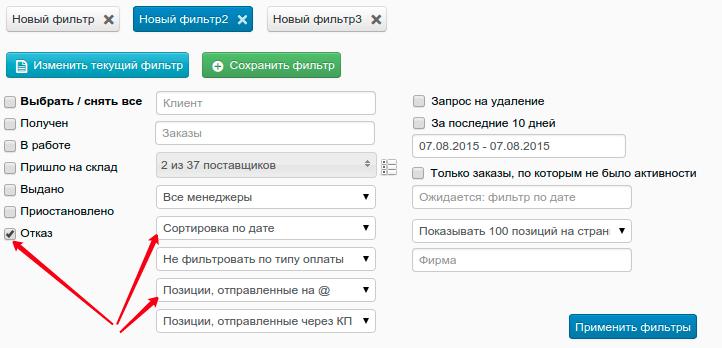 2. Нажать кнопку "Изменить текущий фильтр":
2. Нажать кнопку "Изменить текущий фильтр":

Предустановленные фильтры также поддерживают сортировку. У Вас есть возможность расположить порядок фильтров по своему усмотрению простым "перетаскиванием":
Обратите внимание, что для фильтров "Фильтр заказов по дате" и "Ожидается: фильтр по дате" работает система предустановленных интервалов. При выборе предустановленного интервала из меню, данный интервал будет вычисляться относительно текущей даты.
Допустим Вы выбрали интервал "За последние 7 дней" 7-го января 2015 (07.01.2015) и сохранили фильтр. Вы увидите заказы с 01.01.2015 по 07.01.2015. На следующий день(08.01.2015) выбрав этот фильтр Вы увидите заказы с 02.01.2015 по 08.01.2015 и т.д. У Вас также осталась возможность выбора конкретных фиксированных дат для интервала, выбрать их можно с помощью пункта "Выбрать дни".
Внимание! Предустановленные фильтры доступны всем сотрудникам сайта! Будьте внимательны при их изменении и удалении!
Отправка заказа поставщику / Перезаказ
После обработки заказа в панели, он может быть отправлен поставщику. Таким образом, происходит процесс перезаказа детали. Поставщик получает заказ одним из возможных способов в рамках платформы ABCP. О всех вариантах перезаказа можно узнать из статьи Работа с заказами.
Соответственно, поставщик принимает заказ, обрабатывает его и поставляет необходимые запчасти Вам, откуда товар уйдет непосредственно клиенту, согласно информации указанной в заказе, который будет к этому моменту уже обработанным.
Опции
Функциональность заказа можно расширить благодаря следующим опциям:
| Название опции | Описание |
|---|---|
| "Панель управления: автоотправка заказов поставщику" | В поле опции вводится число дней (N). Теперь заказами в работе считаются все заказы за последние N дней, помимо заказов с отмеченными статусами. |
| "Заказы: количество дней, в течение которых заказы считаются "в работе"" | В поле опции вводится число дней (N). Теперь заказами в работе считаются все заказы за последние N дней, помимо заказов с отмеченными статусами. |
| "Заказы: минимальная сумма заказа" | В поле опции вводится минимальная сумма заказа. При добавлении товара в корзину автоматически определяется количество товара, необходимое для покрытия минимальной суммы заказа. Регулирование списка клиентов, для которых должно действовать ограничение, осуществляется опциями:
"Заказы: id профилей или клиентов, для которых действует ограничение минимальной суммы заказа", "Заказы: id клиентов для которых НЕ действует ограничение минимальной суммы заказа ни при каких условиях" |
| "Заказы: клиент может послать менеджеру "Заявку на отмену позиции из заказа"" | Клиент получает возможность послать менеджеру "Заявку на отмену позиции из заказа" |
| "Заказы: удаление позиций из заказа" | На страничке заказа в таблице позиций появляется столбец "Уд.". Для удаления позиции необходимо нажать на значок в этом столбце. |
| "ПУ: отправка заказа поставщику. Разбивать по заказам" | Если в опции установлено "Да", при отправке поставщику позиции будут разбиваться по заказам. |